#iPhone截图的隐藏功能#
iPhone截图功能除了基础的屏幕捕捉外,还隐藏了多项实用技巧和进阶操作,以下是关键功能的整理:
一、长截图功能
网页整页截图
在Safari浏览器中截屏后,点击顶部「整页」选项可生成完整网页长图,但该功能仅限于网页内容。若需截取非网页内容(如聊天记录),可通过第三方应用(如Picsew)实现自动拼接或手动滚动截图。
系统限制与替代方案
iPhone原生长截图功能未覆盖所有应用场景,部分用户通过快捷指令或外部工具(如滚动截屏App)弥补这一不足。
二、快捷手势与操作
敲击手机背面截屏
在「设置-辅助功能-触控-轻点背面」中,可自定义轻点两下或三下触发截屏操作,替代传统的按键组合。
小白点(辅助触控)截屏
开启「辅助触控」功能后,设置轻点两下悬浮球即可快速截屏。
三、截图后即时编辑
快速标注与隐私保护
截屏后左下方会弹出预览,点击可直接进入编辑界面,支持画笔工具、文本提取、马赛克涂抹(可吸取颜色遮挡敏感信息)等操作。
OCR文字识别与翻译
截图后通过「文本识别」功能提取文字,并可调用系统翻译工具快速翻译内容。
四、进阶玩法与美化
带壳截图生成
使用Picsew等第三方应用,可为截图添加iPhone机型边框,并自定义颜色和设备型号。
快捷分享与存储
截图后通过拖拽、剪贴板或「快速指令」直接分享至聊天窗口或文档,支持跨设备同步(如从Mac复制到iPhone粘贴)。

0条评论|0人参与网友评论


表情
登录|注册
|退出
分享到微博
发布最热评论
最新评论
更多精彩评论>>
财经自媒体联盟

4000520066 欢迎批评指正
Copyright © 1996-2019 SINA Corporation
All Rights Reserved 新浪公司 版权所有
All Rights Reserved 新浪公司 版权所有




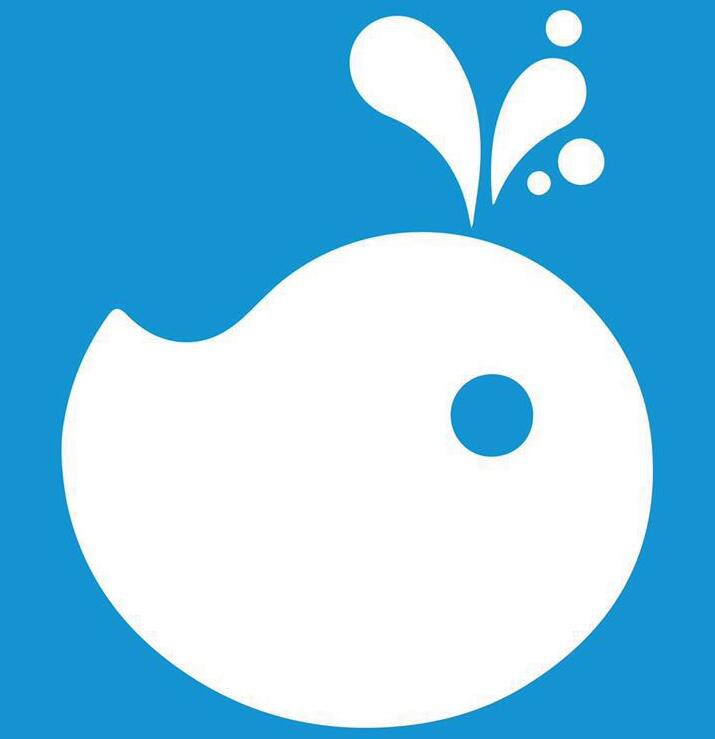










































 第一财经日报
第一财经日报  每日经济新闻
每日经济新闻  贝壳财经视频
贝壳财经视频  尺度商业
尺度商业  财联社APP
财联社APP  量子位
量子位  财经网
财经网  华商韬略
华商韬略